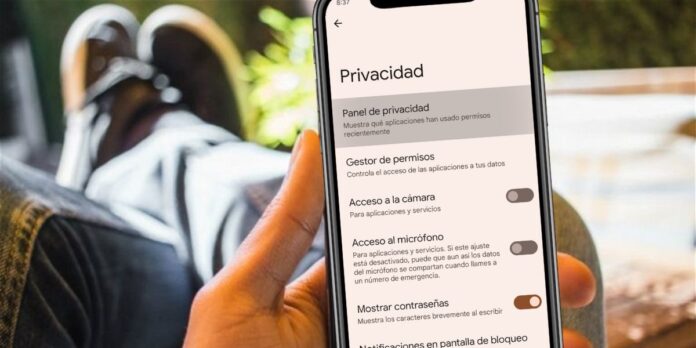
Si alguna vez te has encontrado con una nueva app en tu móvil Android que insiste en pedirte permisos de cámara y micrófono, ¡no te preocupes! Algunas aplicaciones requieren esta concesión para funcionar correctamente, pero con las últimas actualizaciones de privacidad y seguridad de Android, ahora tienes más control.
Ahora puedes decidir cuándo y con qué frecuencia se usan estos permisos. ¿Necesitas revocarlos para aplicaciones que consumen demasiados datos? No hay problema, en este tutorial te mostraremos cómo gestionar los permisos de cámara y micrófono en cualquier móvil Android. Así tendrás el poder de decidir a cuál aplicación otorgar estos recursos.
Cómo quitar permisos de cámara y micrófono en tu móvil Android
Ya sea que quieras reducir el consumo de datos móviles o simplemente proteger tu privacidad, te diremos cómo quitar los permisos de cámara y micrófono en tu móvil Android de manera sencilla y confiable. Solo sigue estos pasos:
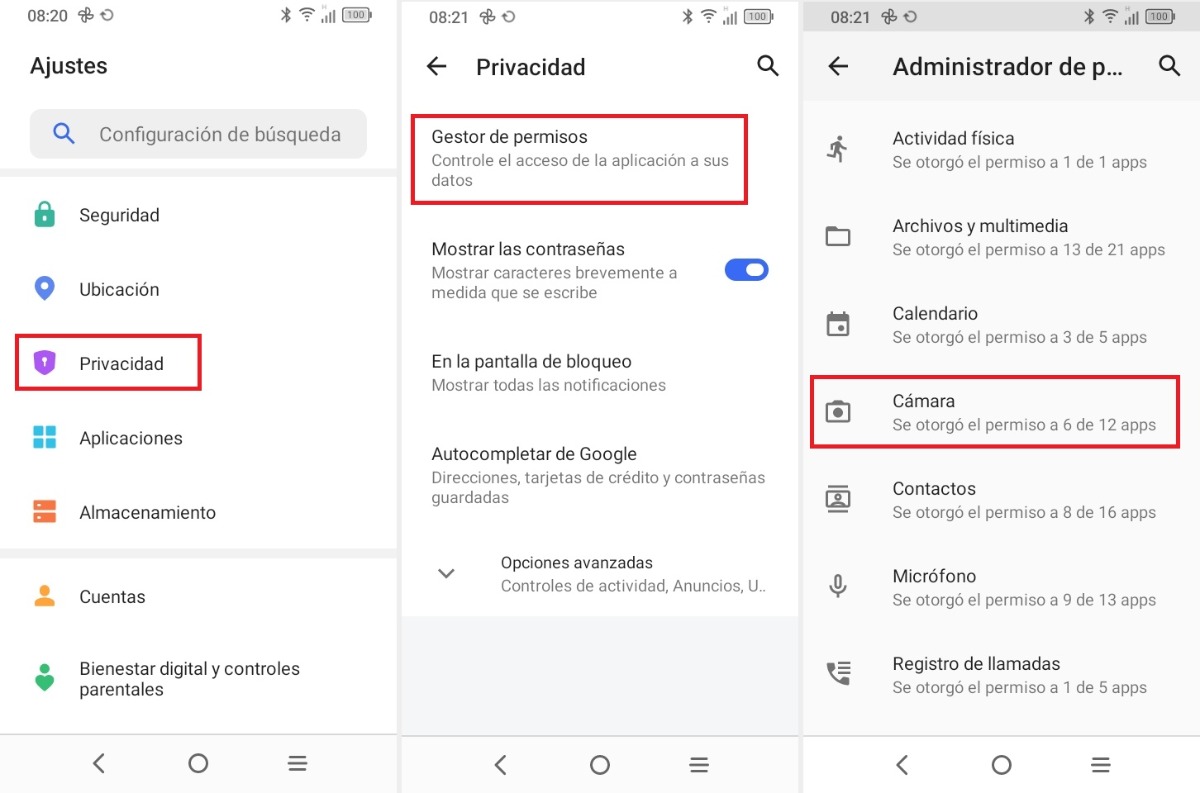
- En tu móvil Android, toca el icono de Configuración.
- Presiona en Privacidad.
- Para denegar permisos de cámara y micrófono para aplicaciones específicas, toca en Gestor de permisos.
- Desplázate hacia abajo en la página del administrador de permisos y toca en Cámara.
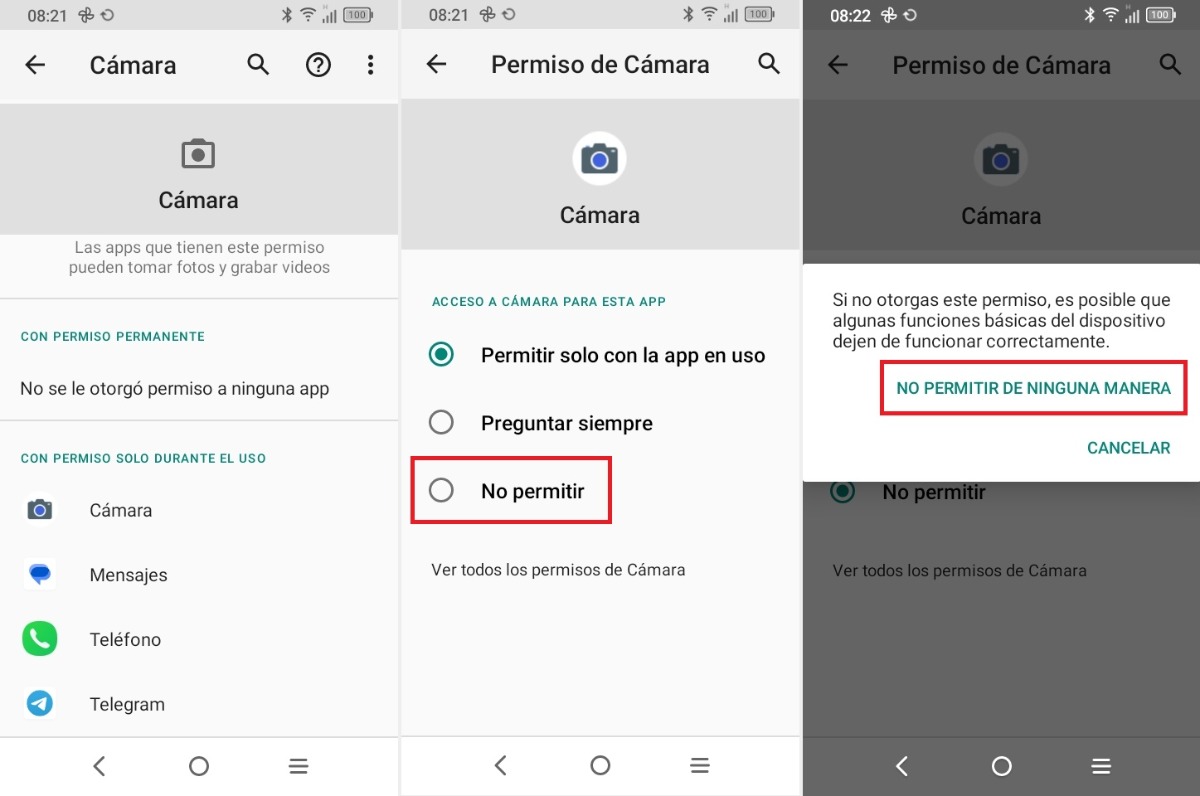
- Busca en la lista la aplicación a la que quieres denegar el permiso de la cámara y toca sobre ella.
- Activa la opción No permitir para quitar el permiso de cámara a esa app.
- Finalmente, presiona en No permitir de ninguna manera.
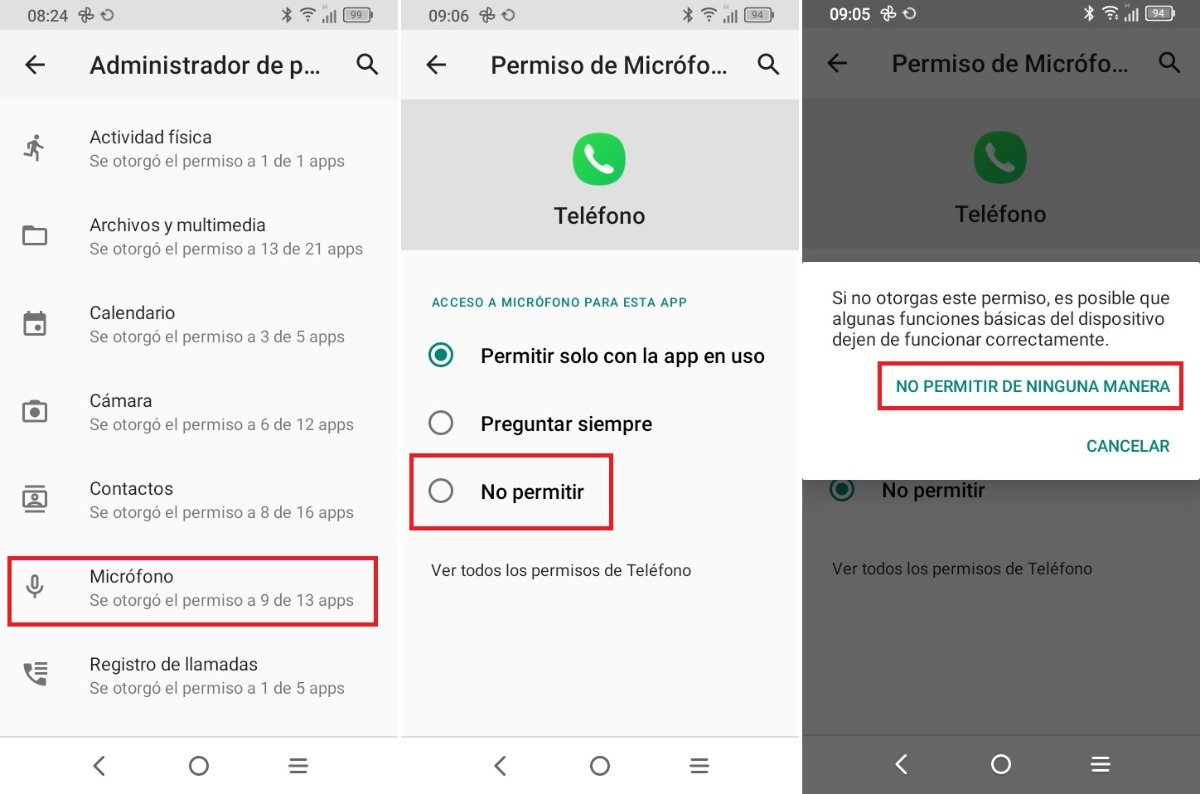
Para administrar los permisos de tu micrófono, repite los últimos 4 pasos tocando Micrófono en el Gestor de permisos.
El gestor de permisos siempre será la primera parada para cambiar las concesiones. Como puedes ver, denegar un permiso requerido puede generar un mensaje de advertencia en algunas aplicaciones, indicando que es posible que tu dispositivo ya no funcione según lo previsto y, en esos casos, recomendamos mantener esos permisos activados.
Método alternativo para quitar permisos de cámara y micrófono de Android en una aplicación
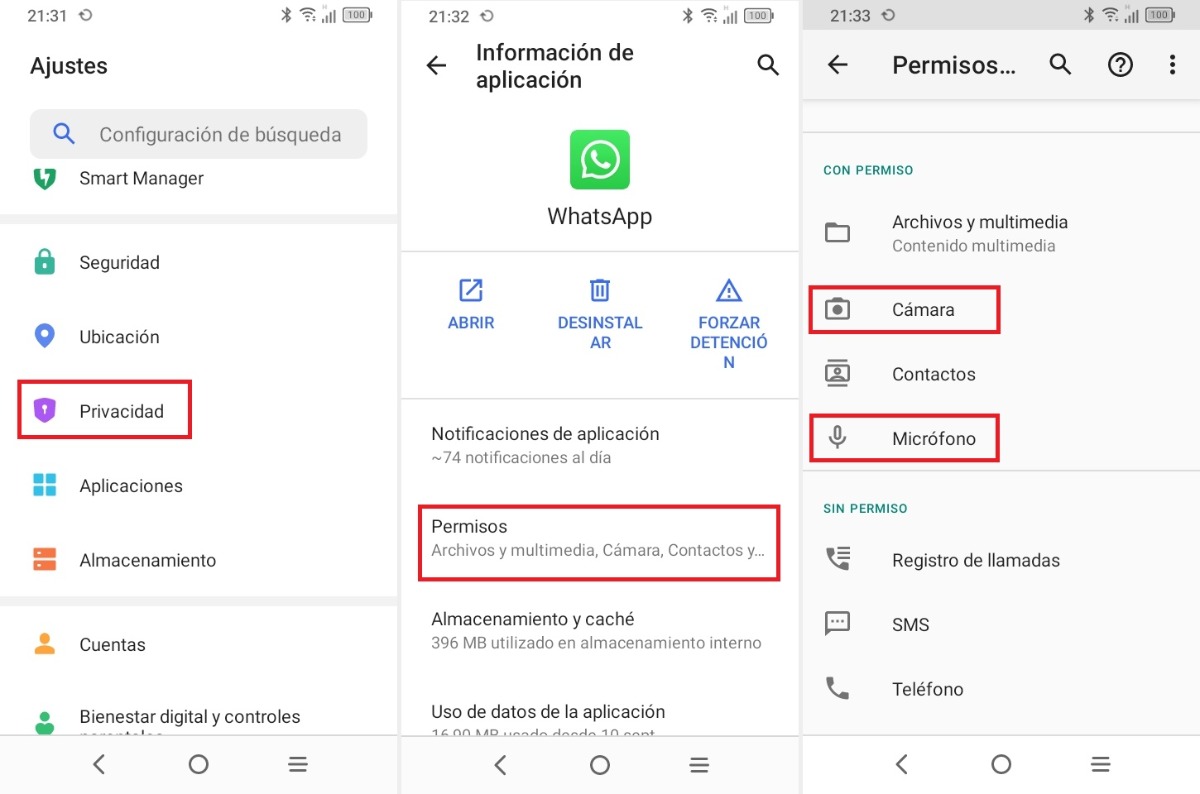
Otro método para quitar los permisos otorgados a una determinada aplicación en tu dispositivo Android, es administrando los permisos de la aplicación. Esto es lo que debe hacer:
- Abre Configuración en tu móvil Android.
- Selecciona la opción Aplicaciones.
- Desplázate hacia abajo y elige la aplicación de interés.
- Presiona en Permisos.
- Selecciona un permiso específico (cámara o micrófono), y cambia su configuración a No permitir.
Además, también tienes la opción de acceder al menú de permisos desde cualquier aplicación, siguiendo estos pasos:
- Mantén presionado el icono de la app en la pantalla de tu dispositivo.
- Seguidamente, toca el icono de Información, en la esquina superior derecha de la ventana que aparece.
Desde allí, podrás acceder al menú de la aplicación y gestionar los permisos correspondientes.
Cómo quitar permisos de cámara y micrófono para todas las aplicaciones
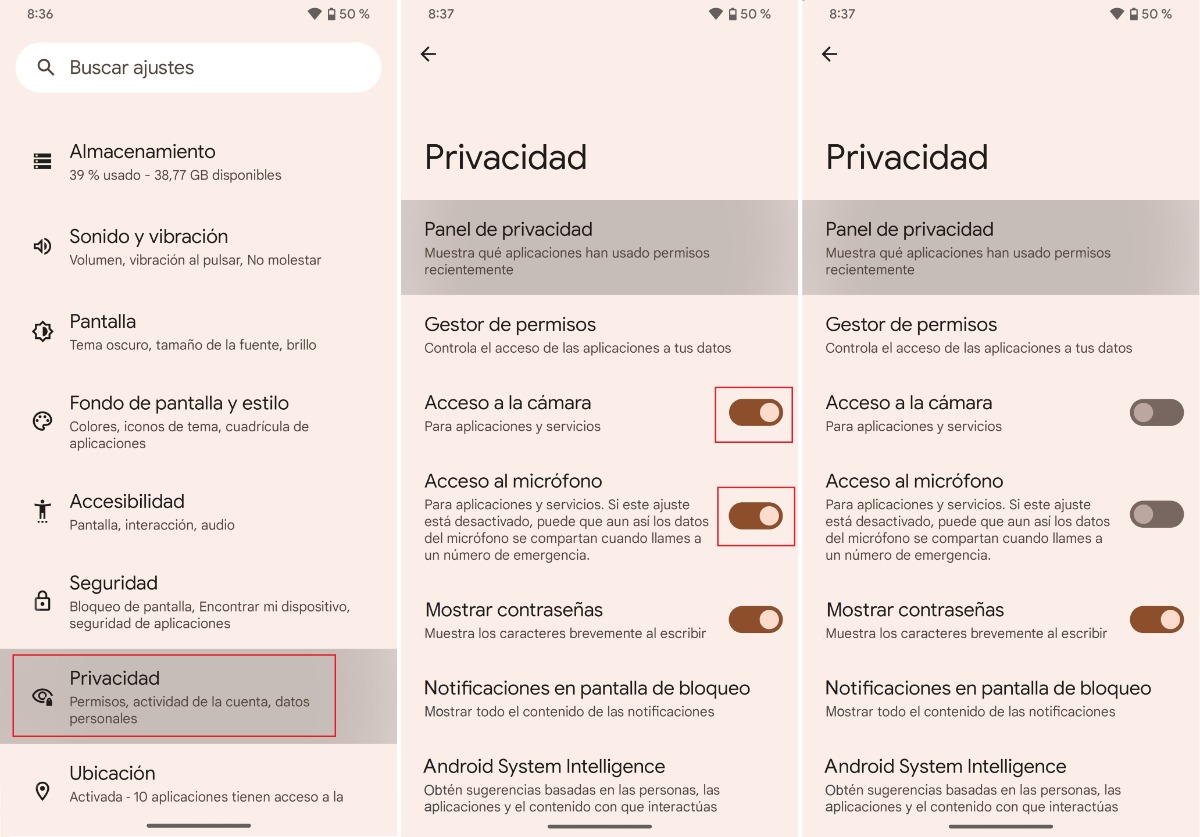
Android 13 simplifica la gestión de permisos de cámara y micrófono para todas tus aplicaciones con un solo interruptor. Esta opción es ideal si deseas desactivar por completo estos dos permisos. A continuación, te indicamos cómo puedes revocar estos permisos en todas las aplicaciones de tu dispositivo Android:
- Accede a la Configuración en tu dispositivo Android.
- Dirígete a la sección de Privacidad.
- Desactiva el acceso a la cámara y al micrófono.
Siguiendo estos pasos, puedes asegurarte de que ninguna aplicación tenga acceso a tu cámara o micrófono. Sin embargo, ten en cuenta que aplicaciones de videoconferencia como Zoom o Skype, que dependen de estos dispositivos para funcionar, no operarán correctamente si tienes estos permisos configurados en la posición “apagado”.
Ahora que sabes cómo quitar permisos de cámara y micrófono en tu Android, tienes el poder de controlar quién accede a tu móvil. Activa y desactiva estos permisos a tu conveniencia, protegiendo tu intimidad cuando quieras.
















